Jak skonfigurować i używać NordVPN na Chromecast (Poradnik na 2024)
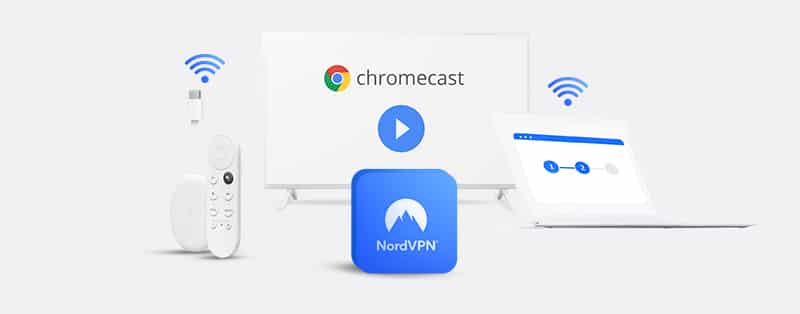
NordVPN jest jednym z wielu dostawców usług VPN, którzy oferują swoim subskrybentom możliwość podłączenia wielu urządzeń w ramach jednego pakietu subskrypcyjnego.
Z nowymi wysokościami, na które Google wyprowadziło usługi streamingowe, uruchomienie urządzeń pierwszej generacji Chromecast w 2013 roku było początkiem nowej ery dla rozrywki przez internet. Urządzenia Chromecast pozwalają użytkownikom na strumieniowanie lokalnych treści (audio i wideo) z internetu. Pozwalają również na przyjazne użytkownikowi przesyłanie treści na niezbyt inteligentny telewizor, z dodatkową zaletą odtwarzania; pod warunkiem, że telewizor obsługuje HDMI.
Jednakże serwisy streamingowe obecnie nakładają regionalne ograniczenia na swoje treści, czyniąc je niedostępnymi dla użytkowników w niektórych lokalizacjach. Aby pomóc Ci obejść wspomniane ograniczenie i uzyskać dostęp do Twoich ulubionych treści streamowanych na Chromecast, pozwól, że pokażemy Ci, jak skonfigurować NordVPN na Twoim urządzeniu Chromecast.
Konfiguracja NordVPN na urządzeniu Chromecast za pomocą fizycznego routera
Podobnie jak ograniczenia sprzętowe, które uniemożliwiają SmartTV bezpośrednią instalację VPN, dongle Chromecast mogą korzystać z usługi VPN tylko jako instalacja stron trzecich w sieci komputera osobistego. Oto krok po kroku proces konfiguracji NordVPN na urządzeniu Chromecast za pomocą fizycznego routera.
1. Sprawdź kompatybilność usługi VPN
Jeśli sytuacja dotyczy nowej subskrypcji VPN, aby objąć wszystkie urządzenia (w tym Chromecast) w lokalnej sieci, konieczne staje się zbadanie kompatybilności danego VPN z fizycznym routerem. W przypadku NordVPN, wizyta na ich oficjalnej stronie internetowej ujawni listę modeli i marek routerów, które wspierają ich technologię VPN. W innych przypadkach, warto również skonsultować się z dostawcą VPN, jeśli planujesz zakup nowego routera. NordVPN stał się automatycznie niekompatybilny z niektórymi routerami, które działają wyłącznie na protokołach L2TP/IPsec i PPTP, po tym jak firma zaprzestała wsparcia dla wymienionych protokołów w [2018].
2. Zainstaluj NordVPN na swoim routerze
Instalacja aplikacji VPN na każdym urządzeniu podłączonym do domowej sieci może być frustrująca. Oto kroki, które należy wykonać, aby zainstalować NordVPN bezpośrednio na routerze:
- Download the router firmware for your VPN
- Connect the new or old router to a PC
- Open the router’s graphical interface on the computer
- Create a strong username and password; don’t settle for the default login details
- Click the Upgrade Firmware tab on the router interface, do this by selecting the earlier downloaded firmware
- Enter activation code supplied after subscription payment, and activate
3. Uruchom aplikację Chromecast
Po uruchomieniu aplikacji Chromecast, urządzenie powinno automatycznie wykryć dostępne sieci w zasięgu.
4. Połącz się z siecią VPN
Zidentyfikuj swój router chroniony przez VPN i połącz się. Jeśli nie widzisz sieci routera, upewnij się, że router aktywnie nadaje sygnał.
5. Uwierzytelnij
Po połączeniu aplikacji Chromecast, router poprosi Cię o podanie początkowego hasła konfiguracyjnego. Wpisz hasło i kliknij przycisk „Ustaw sieć”. Na tym etapie Twój Chromecast jest wolny jak ptak; możesz eksplorować, streamować i transmitować treści online, jak tylko chcesz.
Konfiguracja NordVPN na urządzeniu Chromecast za pomocą wirtualnego routera
Mogą wystąpić sytuacje, gdy NordVPN nie obsługuje protokołu Twojego fizycznego routera, lub gdy nie posiadasz faktycznego routera. Możliwe jest użycie Twojego Komputera Osobistego jako wirtualnego routera bezprzewodowego; pod warunkiem, że wymagane funkcje sieciowe są obsługiwane przez dane urządzenie.
Zastanawiasz się, jak przekształcić swój komputer Mac lub Windows w wirtualny router? Postępuj zgodnie z tymi krokami
Dla systemu Windows
1. Potwierdź możliwość funkcjonowania twojego komputera z systemem Windows jako wirtualnego serwera. Możesz to zrobić, otwierając pasek wyszukiwania Windows i wpisując ‘cmd‘; aplikacja Wiersz poleceń powinna pojawić się na górze wyników wyszukiwania.
2. Kliknij prawym przyciskiem myszy na aplikację Wiersz polecenia i wybierz opcję „Uruchom jako administrator”.
3. W oknie Wiersza poleceń wpisz następujące polecenie ‘netsh wlan show drivers.‘ Należy pamiętać, że polecenia cmd są wrażliwe na wielkość liter.
4. Po naciśnięciu klawisza enter, wiersz poleceń odpowie, wyświetlając teksty podobne do tych na poniższym obrazie. Opcja „Hosted network supported” z „Yes” przed nią wskazuje, że PC może funkcjonować jako wirtualny serwer.
Teraz, kiedy mamy pewność, że Twój komputer z systemem Windows może pełnić funkcję wirtualnego routera, nadszedł czas, aby go skonfigurować.
Konfiguracja Twojego komputera z systemem Windows jako wirtualnego routera
Wpisz następujące polecenie w oknie CMD: ‘netsh wlan set hostednetwork mode=allow ssid=NETWORKNAME key=PASSWORD.’
Część polecenia ‘mode’ włącza funkcję wirtualnego routera, ‘ssid’ oznacza nazwę lub tożsamość sieci, a ‘key’ to hasło. Administrator może ustawić nazwę sieci i hasło według preferencji.
6. Po wpisaniu komendy z poprzedniego kroku, aplikacja Wiersz poleceń powinna odpowiedzieć, wyświetlając wiadomość informującą, że udostępniona sieć jest teraz dozwolona. Następnie wpisz ‘netsh wlan start hostednetwork‘ i naciśnij klawisz enter. Pojawi się kolejna wiadomość, wskazująca, że udostępniona sieć jest aktywna.
7. Gdy potwierdzona zostanie inicjacja hostowanej sieci, przejdź do „Centrum sieci i udostępniania” – można to zrobić, klikając prawym przyciskiem myszy na ikonę Wi-Fi w prawym dolnym rogu ekranu komputera. W wyskakującym oknie dialogowym kliknij „Zmień ustawienia karty”. Następnie kliknij prawym przyciskiem myszy na lokalną sieć, którą utworzyłeś, i wybierz „Właściwości”. Prywatna sieć jest identyfikowalna przez NAZWĘ SIECI, którą zapisałeś w kroku 5. W oknie dialogowym „Właściwości”:
- Navigate to the ‘Sharing’ tab, tick the box labeled as ‘Allow Other Network User to Connect through this computer’s Internet connection.’
- Then save the new settings by clicking ‘OK’ at the bottom of the ‘Properties’ dialog box.
8. W tym momencie twój wirtualny serwer jest już uruchomiony. Następnie musisz uruchomić aplikację Chromecast. W trakcie konfiguracji aplikacji, w pewnym momencie zostaniesz poproszony o połączenie z siecią bezprzewodową. Następnie możesz połączyć urządzenie Chromecast z nowo utworzonym wirtualnym routerem, i oto, twoje urządzenie może połączyć się przez NordVPN!
Dla Mac
Konfiguracja Maca jako wirtualnego routera jest znacznie łatwiejsza niż w przypadku odpowiednika Windows. Poniższe kroki sprawią, że proces konfiguracji będzie bułką z masłem:
1. Przejdź do „Preferencji systemowych” na ekranie głównym swojego MacBooka.
2. Następnie przejdź do sekcji „Sieć”; tutaj dodajesz nową usługę sieciową, klikając na znak +.
3. W oknie wyskakującym ustaw pola wyboru zgodnie z tym przewodnikiem: Interfejs = VPN, Typ VPN = L2TP przez IPSec, Nazwa usługi = Dowolna nazwa, którą chcesz, aby pojawiała się, gdy inne urządzenia widzą tę sieć. Po wybraniu zalecanych opcji, kliknij przycisk „Utwórz”; to tworzy twoją sieć VPN.
4. Wróć do sekcji „Sieć” i otwórz właśnie utworzone połączenie VPN. Wyskakujące okno będzie wymagało od Ciebie wprowadzenia adresu serwera, nazwy konta i innych podobnych danych; wprowadź je dokładnie tak, jak zostały dostarczone przez NordVPN. Pamiętaj, aby zaznaczyć opcję „Pokaż status VPN w pasku menu”; pozwala to na śledzenie aktywności w sieci bez konieczności przechodzenia do „Preferencji systemowych”.
5. W sekcji „Ustawienia uwierzytelniania” wprowadź hasło VPN. Wpisz i zapisz numer w polu „Wspólny sekret”, ale warto go gdzieś zapisać, dla bezpieczeństwa.
6. Dokładnie sprawdź wszystkie pola w sekcji „Opcje”, a następnie zapisz wszystkie zmiany przed wyjściem ze strony.
7. Udostępnij połączenie internetowe swojego MacBooka z włączonym NordVPN urządzeniu Chromecast; robienie tego jest dość podobne do kroków związanych z konfiguracją bezprzewodowego hotspotu na smartfonie.
Dlaczego powinieneś używać VPN dla urządzeń Chromecast?
Subskrybenci VPN, którzy korzystają z usług strumieniowania treści Chromecast, zazwyczaj preferują korzystanie z VPN z następujących powodów:
1. Pomaga obejść wszelkie formy geograficznych ograniczeń w serwisach streamingowych.
2. VPNy szyfrują dane osobiste użytkowników Chromecast i zapewniają tyle samo ochrony, co wysokiej klasy urządzenia sieciowe.
3. Oszczędza koszty dzięki usłudze VPN, która obsługuje wiele urządzeń na jednej subskrypcji. Użytkownicy będą mogli chronić swoje liczne urządzenia za pomocą tylko jednego pakietu subskrypcyjnego.
Zalety korzystania z NordVPN na urządzeniach Chromecast
Pierwotnym powodem, dla którego użytkownicy Chromecast zaczęli korzystać z VPN, było pokonanie ograniczeń geograficznych, charakterystycznych dla usług streamingowych. Ale podobnie jak w przypadku wielu innych urządzeń IoT, które korzystają z różnych możliwości połączenia z internetem, zaczynają pojawiać się luki w zabezpieczeniach.
Korzystanie z niezawodnej usługi VPN, takiej jak NordVPN, skutecznie pozwoli uniknąć zagrożeń bezpieczeństwa. Będziesz mógł trzymać się z daleka od hakerów i innych cyberprzestępców czyhających w internecie. Mając zabezpieczone swoje dane, możesz bez obaw zajmować się swoimi sprawami, nie obawiając się żadnych zagrożeń.
Najczęściej zadawane pytania dotyczące konfiguracji i używania NordVPN na Chromecast
Czy NordVPN może wpłynąć na moją prędkość strumieniowania na Chromecast?
Tak, NordVPN może wpływać na prędkość streamingu na Chromecast w sposób pozytywny lub negatywny. Jest bardzo mało prawdopodobne, aby czołowa usługa VPN znacząco obniżyła prędkość streamingu, ale mogą wystąpić niewielkie obniżki prędkości, których możesz nie zauważyć. Wynika to z dwóch rzeczy: szyfrowania i dłuższej trasy.
Serwer NordVPN, który szyfruje Twoje dane, będzie wolniejszy niż serwer, który nie musi szyfrować danych. Ponadto, serwer NordVPN, do którego się łączysz, jest kolejnym punktem na trasie, którą Twoje dane muszą pokonać, aby dotrzeć do celu. Mimo to, NordVPN sprawdza się, jeśli chodzi o utrzymanie Twojej prędkości. Co więcej, NordVPN może zwiększyć prędkość Twojego streamingu, jeśli Twój dostawca usług internetowych ogranicza Twoją przepustowość przez throttling.
Czy powinienem używać darmowego VPN na Chromecast zamiast NordVPN?
Nie, nie powinieneś zastępować NordVPN darmową usługą VPN na Chromecast. Żadna darmowa VPN nie jest lepszą alternatywą dla NordVPN na Chromecast. Przede wszystkim darmowe VPN mają różne ograniczenia. Na przykład, wiele darmowych usług VPN daje dostęp tylko do kilku serwerów. Ponadto, ograniczają przepustowość i szybkość. Co więcej, ich serwery mogą nie posiadać zaawansowania technicznego potrzebnego do odblokowania usług streamingowych na Chromecast.
Czy korzystanie z NordVPN na Chromecast jest bezpieczne?
Tak, korzystanie z NordVPN na Chromecast jest bezpieczne. NordVPN posiada doskonałe funkcje bezpieczeństwa, które chronią Cię przed niebezpiecznymi osobami. Używa 256-bitowego szyfrowania i doskonałej tajności w przekazie, aby zachować bezpieczeństwo połączenia. Posiada również dodatkowe funkcje bezpieczeństwa, takie jak Double VPN, Onion over VPN, podział tunelu, ochrona przed wyciekami i przełącznik awaryjny. NordVPN zaprosił również firmę badawczą zajmującą się bezpieczeństwem, aby udowodnić, że jego aplikacje są bezpieczne w użyciu. Możesz więc być spokojny, wiedząc, że NordVPN traktuje Twoje bezpieczeństwo poważnie.
Czy używanie NordVPN na Chromecast jest nielegalne?
Nie, korzystanie z NordVPN na Chromecast na pewno nie jest nielegalne. Jednakże może to zależeć od miejsca, w którym się obecnie znajdujesz. Niektóre kraje ograniczają używanie VPN; nie obchodzi ich, do czego go używasz. W rezultacie, zawsze powinieneś znać prawa dotyczące używania VPN, gdziekolwiek się udajesz.
Podsumowanie
Urządzenia Chromecast nie obsługują bezpośredniej instalacji aplikacji VPN. Jednak sposób na obejście tego problemu to zainstalowanie niezawodnej usługi, takiej jak NordVPN, na routerze. Ten przewodnik pokazuje, jak skonfigurować NordVPN na routerach fizycznych i wirtualnych. Kroki są jasne i proste. Nie będziesz musiał być specjalistą od technologii, aby pomyślnie przejść przez ten proces.
